Brak dźwięku na komputerze z systemem Windows XP
Za dźwięk i odtwarzanie plików audio na komputerze z systemem Windows XP - 10 odpowiada oprogramowanie i sprzęt. To dzięki ich prawidłowemu funkcjonowaniu i interakcji możliwe staje się oglądanie filmów, słuchanie muzyki, granie w gry i przetwarzanie danych dźwiękowych. Ale gdy brakuje jednego z tych elementów lub działa w trybie nienormalnym, cały łańcuch jest zerwany i z reguły dźwięk znika na komputerze. Dzisiaj zastanowimy się, co zrobić, jeśli dźwięk w systemie Windows zniknął i jak ustalić przyczynę problemu.
Komponenty odpowiedzialne za odtwarzanie dźwięku
Sprzęt do przetwarzania plików audio obejmuje:
- karta dźwiękowa lub dźwiękowa. Może być zintegrowany z płytą główną (w większości przypadków) lub dyskretny (karta rozszerzeń jest oddzielnie podłączana do komputera). Karta dźwiękowa to chipset z własnym kontrolerem, chipsetem i wieloma portami do podłączania urządzeń.
- zewnętrzne urządzenia audio. Należą do nich głośniki, głośniki i słuchawki.
Składniki oprogramowania, których nieprawidłowe działanie lub konfiguracja prowadzi do braku dźwięku w systemie Windows XP - 10:
- sterowniki karty dźwiękowej - zestaw programów systemowych, które pozwalają kontrolować działanie dźwięku, karty dźwiękowej i jej interakcji z systemem operacyjnym;
- Usługa Windows Audio - umożliwia odtwarzanie dźwięku dla aplikacji i systemu operacyjnego Windows od XP do 10;
- Kodeki audio to zestaw bibliotek oprogramowania, które umożliwiają kodowanie i dekodowanie danych audio. To właśnie kodek odpowiada za przetwarzanie pliku audio, dekodowanie go i przesyłanie do aplikacji w celu odtworzenia. Jeśli go tam nie ma, na komputerze nie ma dźwięku.
- programy do kontroli dźwięku - z reguły takie produkty są dostarczane ze sterownikami. Za ich pomocą możesz dostosować głośność, korektor i zastosować efekty dźwiękowe do dźwięku w systemie Windows XP - 10.
Przyczyny zaniku sygnału
Na podstawie powyższego odpowiedzi na pytanie „Dlaczego dźwięk zniknął na komputerze z systemem Windows XP?” może być ich wiele. Są to zarówno problemy w działaniu sprzętu, jak i nieprawidłowa konfiguracja komponentów oprogramowania. Jeśli dźwięk zniknął po ponownej instalacji systemu operacyjnego - przyczyny są takie same, gdy w filmach nie ma dźwięku - są zupełnie inne. Następnie rozważ możliwe czynniki zaniku dźwięku na komputerze.
Możliwe przyczyny utraty dźwięku przez wielu użytkowników w systemie Windows 10:
- Sprzęt audio jest odłączony lub nieprawidłowo podłączony.
- Brakujące kodeki audio i/lub sterowniki karty dźwiękowej.
- Usługa Windows Audio została usunięta z uruchamiania lub nie została uruchomiona.
- Nieprawidłowa konfiguracja systemu: funkcja dźwięku jest wyłączona w systemie BIOS lub Menedżerze zadań , Dokładniej, karty dźwiękowe.
- Uszkodzenie lub modyfikacja plików systemowych Windows 10, na przykład przez wirusa.
- Zmieniono ustawienie głośności w systemie na zero.
- Nieprawidłowe ustawienie aplikacji (niewłaściwa wybrana karta dźwiękowa, jeśli są dwie).
Sprawdzanie komponentów sprzętowych
Upewniamy się, że urządzenia odtwarzające audio są prawidłowo podłączone.
Kabel z głośników, słuchawek lub systemu głośnikowego należy podłączyć do zielonego złącza z tyłu obudowy. Być może przypadkowo podłączyłeś gniazdo do złego złącza, dlatego dźwięk zniknął. Korzystając z przedniego wyjścia obudowy w komputerze, upewnij się, że jest ono podłączone do płyty głównej.
- Następnie dostosowuje się poziom dźwięku.
Możliwe, że głośność głośników lub dźwięk w systemie Windows 10 jest ustawiony na zero lub akustyka nie jest podłączona do sieci.
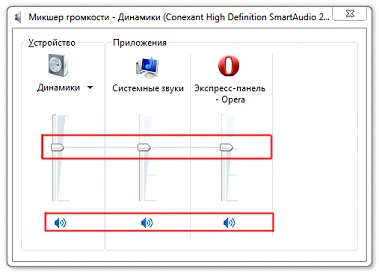
- Ponownie uruchamiamy komputer i naciskamy Del lub F2, aby wejść do ustawień BIOS-u. Używając bloku kursora na klawiaturze, przejdź do „Zaawansowane” i znajdź element „Kontroler audio”. Jego wartość musi być „Włączona”.
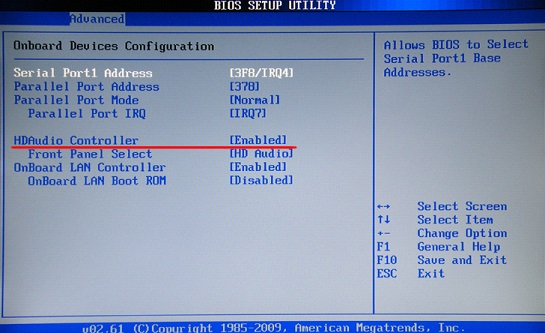
Rozwiązujemy problemy z oprogramowaniem
Istnieje znacznie więcej czynników związanych z problemami z powłoką oprogramowania, które spowodowały zniknięcie dźwięku na komputerze z systemem Windows 10 i rozważymy je.
Kierowcy
- Przechodzimy do „Menedżera zadań” poprzez menu kontekstowe „Mój komputer”.
- Rozszerzamy „Dźwięk, wideo, urządzenia do gier” i sprawdzamy obecność sterownika audio i aktywność karty dźwiękowej.
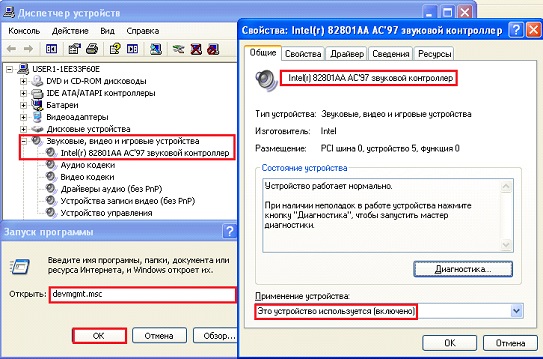
- Jeśli nie, pobierz pakiet instalacyjny z oficjalnej strony producenta i zainstaluj sterownik lub wywołaj menu kontekstowe nieznanego sprzętu, przejdź do zakładki „Szczegóły”.

- Wybierz „Kod wystąpienia” i skopiuj jego bufor.

- Wchodzimy na stronę devid.info i wklejamy zawartość bufora do paska wyszukiwania.
- Pobierz najnowszą wersję sterownika i rozpakuj archiwum.
- Wywołujemy menu kontekstowe nieznanego urządzenia, klikamy „Aktualizuj” i określamy ścieżkę do zawartości pobranego archiwum.
Awaria sterownika
Jeśli ikona dźwięku z wykrzyknikiem jest wyświetlana na pasku zadań, musisz skonfigurować lub ponownie zainstalować jego sterownik. Wchodzimy we właściwości karty dźwiękowej w „Menedżerze zadań” i usuwamy sterownik. Po ponownym uruchomieniu systemu Windows 10 zostanie on zainstalowany automatycznie, jeśli nie, zainstalujemy go ręcznie.

Uruchamianie dźwięku systemu Windows
Wpisujemy "services.msc" w wyszukiwaniu XP lub 10, a w wyświetlonym oknie znajdujemy usługę Windows Audio. We właściwościach jest skonfigurowany: wybierz "Automatyczne" uruchomienie i uruchom usługę ręcznie, jeśli nie jest aktywna.
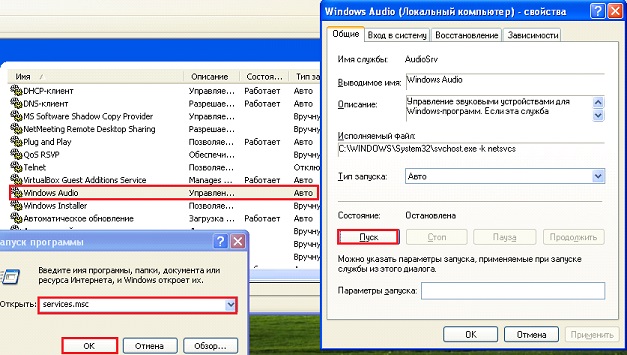
Kodeki
Twój komputer może nie mieć kodeka audio. Pobierz najnowszą wersję kodeka, zaleca się użycie pakietu K-Lite Codec Pack i zainstalowanie go na swoim komputerze. Po ponownym uruchomieniu 10 powinien pojawić się dźwięk, który zniknął.
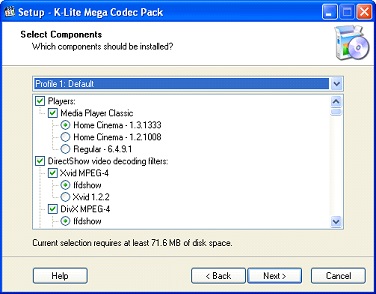
(Odwiedzone 21 190 razy, 3 wizyty dzisiaj)
